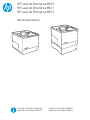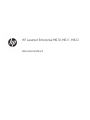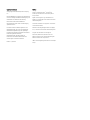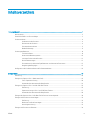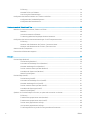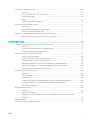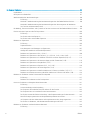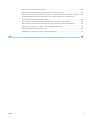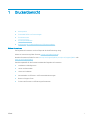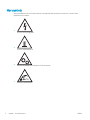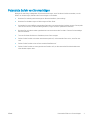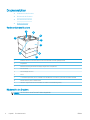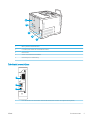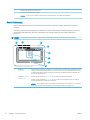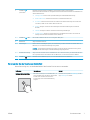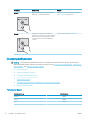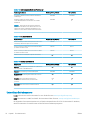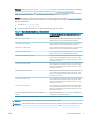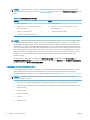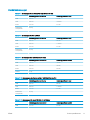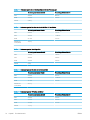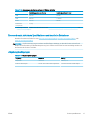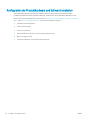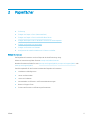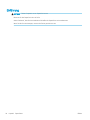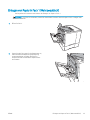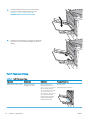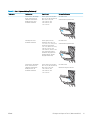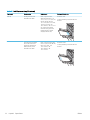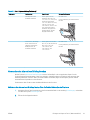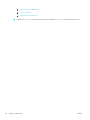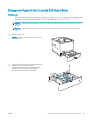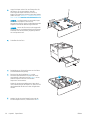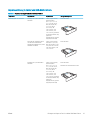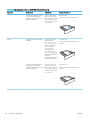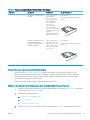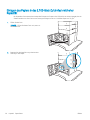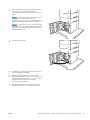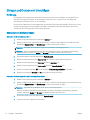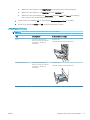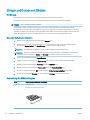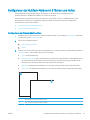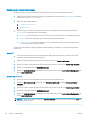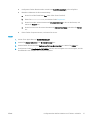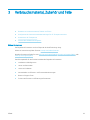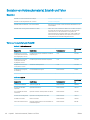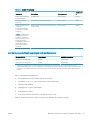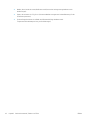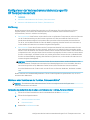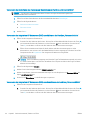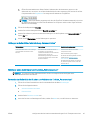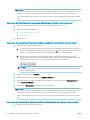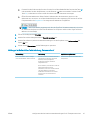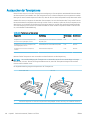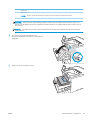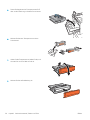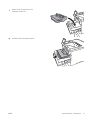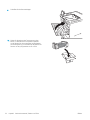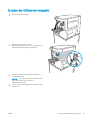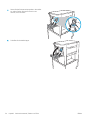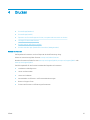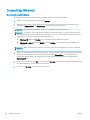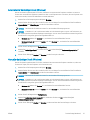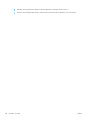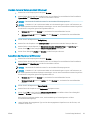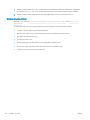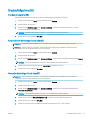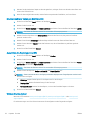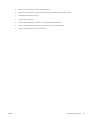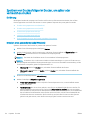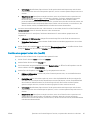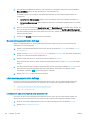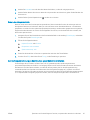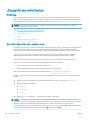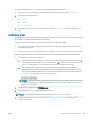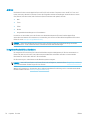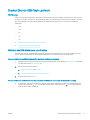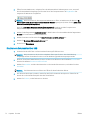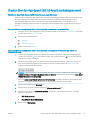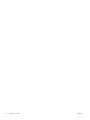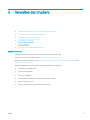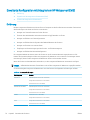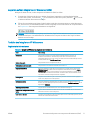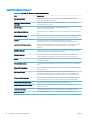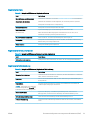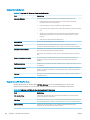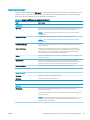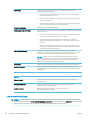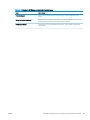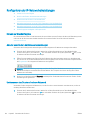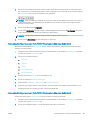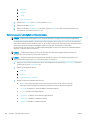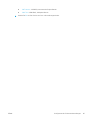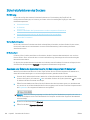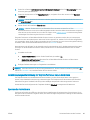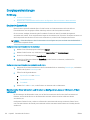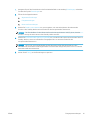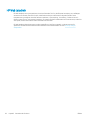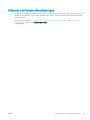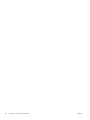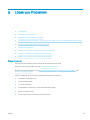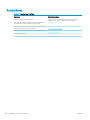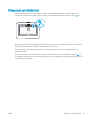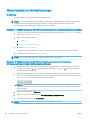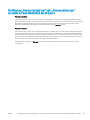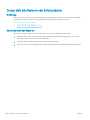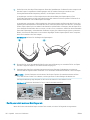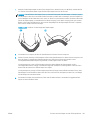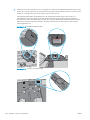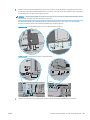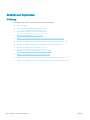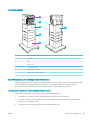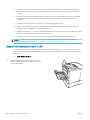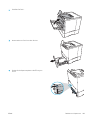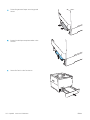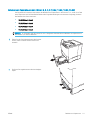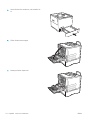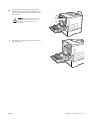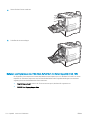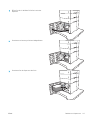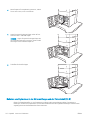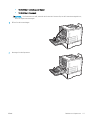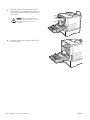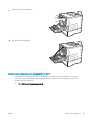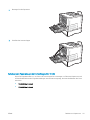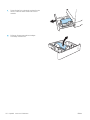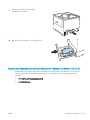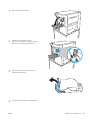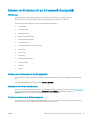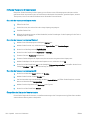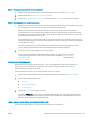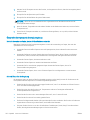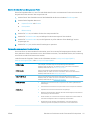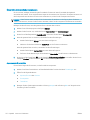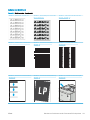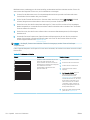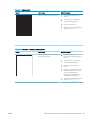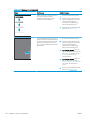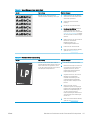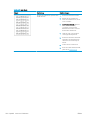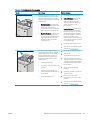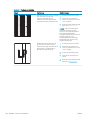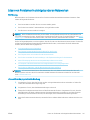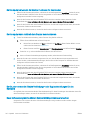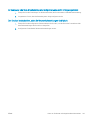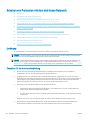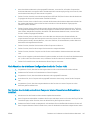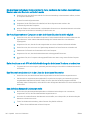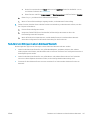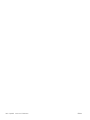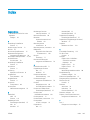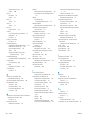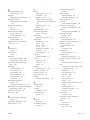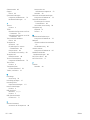Benutzerhandbuch
HP LaserJet Enterprise M610
HP LaserJet Enterprise M611
HP LaserJet Enterprise M612
www.hp.com/videos/LaserJet
www.hp.com/support/ljM610
www.hp.com/support/ljM611
www.hp.com/support/ljM612

HP LaserJet Enterprise M610, M611, M612
Benutzerhandbuch

Copyright und Lizenz
© Copyright 2020 HP Development Company,
L.P.
Die Vervielfältigung, Adaption oder Übersetzung
ist ohne vorherige schriftliche Genehmigung nur
im Rahmen des Urheberrechts zulässig.
Die in diesem Dokument enthaltenen
Informationen können ohne Vorankündigung
geändert werden.
Für HP Produkte und Dienste gelten nur die
Gewährleistungen, die in den ausdrücklichen
Gewährleistungserklärungen des jeweiligen
Produkts bzw. Dienstes aufgeführt sind. Dieses
Dokument gibt keine weiteren
Gewährleistungen. HP haftet nicht für
technische oder redaktionelle Fehler oder
Auslassungen in diesem Dokument.
Edition 1, 05/2020
Marken
Adobe
®
, Adobe Photoshop
®
, Acrobat
®
und
PostScript
®
sind Marken von Adobe Systems
Incorporated.
Apple und das Apple-Logo sind Marken von
Apple Inc., eingetragen in den USA und anderen
Ländern/Regionen.
macOS ist eine Marke von Apple Inc. in den USA
und anderen Ländern.
AirPrint ist eine eingetragene Marke von Apple,
Inc., in den USA und anderen Ländern/Regionen.
Google™ ist eine Marke von Google Inc.
Microsoft®, Windows®, Windows® XP und
Windows Vista® sind in den USA eingetragene
Marken der Microsoft Corporation.
UNIX
®
ist eine eingetragene Marke von The Open
Group.

Inhaltsverzeichnis
1 Druckerübersicht ...................................................................................................................................................................................... 1
Warnsymbole ............................................................................................................................................................................ 2
Potenzielle Gefahr von Stromschlägen ................................................................................................................................ 3
Druckeransichten ..................................................................................................................................................................... 4
Vorderansicht des Druckers ............................................................................................................................... 4
Rückansicht des Druckers .................................................................................................................................. 4
Schnittstellenanschlüsse .................................................................................................................................... 5
Bedienfeldanzeige ............................................................................................................................................... 6
Druckerspezikationen ............................................................................................................................................................ 8
Technische Daten ................................................................................................................................................ 8
Unterstützte Betriebssysteme ........................................................................................................................ 10
Lösungen für das mobile Drucken .................................................................................................................. 12
Druckerabmessungen ...................................................................................................................................... 13
Stromverbrauch, elektrische Spezikationen und akustische Emissionen .............................................. 15
Umgebungsbedingungen ................................................................................................................................ 15
Konguration der Produkthardware und Softwareinstallation ...................................................................................... 16
2 Papierfächer ............................................................................................................................................................................................ 17
Einführung ............................................................................................................................................................................... 18
Einlegen von Papier in Fach 1 (Mehrzweckfach) ............................................................................................................... 19
Fach 1 Papierausrichtung ................................................................................................................................. 20
Verwenden des alternativen Briefkopfmodus .............................................................................................. 23
Einlegen von Papier in Fach 2 und die 550-Blatt-Fächer ................................................................................................ 25
Einführung .......................................................................................................................................................... 25
Papierausrichtung in Fach 2 und 550-Blatt-Fächern .................................................................................. 27
Verwenden des alternativen Briefkopfmodus .............................................................................................. 29
Einlegen des Papiers in das 2.100-Blatt-Zufuhrfach mit hoher Kapazität .................................................................. 30
Einlegen und Drucken von Umschlägen ............................................................................................................................. 32
Einführung .......................................................................................................................................................... 32
Bedrucken von Briefumschlägen .................................................................................................................... 32
Umschlagausrichtung ....................................................................................................................................... 33
Einlegen und Drucken von Etiketten ................................................................................................................................... 34
DEWW iii

Einführung .......................................................................................................................................................... 34
Manuelle Zufuhr von Etiketten ........................................................................................................................ 34
Ausrichtung des Etikettenbogens .................................................................................................................. 34
Kongurieren der Multifach-Mailbox mit 5 Fächern und Hefter ..................................................................................... 35
Kongurieren der Standardheftposition ........................................................................................................ 35
Kongurieren des Betriebsmodus .................................................................................................................. 36
3 Verbrauchsmaterial, Zubehör und Teile ............................................................................................................................................. 39
Bestellen von Verbrauchsmaterial, Zubehör und Teilen ................................................................................................. 40
Bestellen ............................................................................................................................................................. 40
Verbrauchsmaterial und Zubehör ................................................................................................................... 40
Zur Wartung gedachtes/Langlebiges Verbrauchsmaterial ........................................................................ 41
Kongurieren der Verbrauchsmaterialeinstellungen für HP Tonerpatronenschutz ................................................... 43
Einführung .......................................................................................................................................................... 43
Aktivieren oder Deaktivieren der Funktion „Patronenrichtlinie“ ................................................................ 43
Aktivieren oder deaktivieren der Funktion „Patronenschutz“ .................................................................... 45
Austauschen der Tonerpatrone ........................................................................................................................................... 48
Ersetzen des Heftklammernmagazins ............................................................................................................................... 53
4 Drucken .................................................................................................................................................................................................... 55
Druckaufträge (Windows) ..................................................................................................................................................... 56
Druckanleitung (Windows) ............................................................................................................................... 56
Automatischer beidseitiger Druck (Windows) ............................................................................................... 57
Manueller beidseitiger Druck (Windows) ....................................................................................................... 57
Drucken mehrerer Seiten pro Blatt (Windows) ............................................................................................. 59
Auswählen der Papiersorte (Windows) .......................................................................................................... 59
Weitere Druckaufgaben .................................................................................................................................... 60
Druckaufträge (macOS) ......................................................................................................................................................... 61
Druckanleitung (macOS) ................................................................................................................................... 61
Automatischer beidseitiger Druck (macOS) .................................................................................................. 61
Manueller beidseitiger Druck (macOS) ........................................................................................................... 61
Drucken mehrerer Seiten pro Blatt (macOS) ................................................................................................ 62
Auswählen des Papiertyps (macOS) ............................................................................................................... 62
Weitere Druckaufgaben .................................................................................................................................... 62
Speichern von Druckaufträgen im Drucker, um später oder vertraulich zu drucken ................................................. 64
Einführung .......................................................................................................................................................... 64
Erstellen eines gespeicherten Jobs (Windows) ............................................................................................ 64
Erstellen eines gespeicherten Jobs (macOS) ................................................................................................ 65
Drucken eines gespeicherten Auftrags .......................................................................................................... 66
Löschen eines gespeicherten Auftrags .......................................................................................................... 66
Zur Auftragsabrechnung an den Drucker gesendete Informationen ....................................................... 67
iv DEWW

Lösungen für das mobile Drucken ...................................................................................................................................... 68
Einführung .......................................................................................................................................................... 68
Wi-Fi, Wi-Fi Direct Print, NFC- und BLE-Druck ............................................................................................... 68
HP ePrint per E-Mail .......................................................................................................................................... 69
AirPrint ................................................................................................................................................................. 70
Integrierte Android-Druckfunktion ................................................................................................................. 70
Drucken über ein USB-Flash-Laufwerk .............................................................................................................................. 71
Einführung .......................................................................................................................................................... 71
Aktivieren des USB-Anschlusses zum Drucken ............................................................................................ 71
Drucken von Dokumenten über USB .............................................................................................................. 72
Drucken über den High-Speed USB 2.0-Anschluss (kabelgebunden) ........................................................................... 73
Aktivieren des High-Speed USB-Anschlusses zum Drucken ...................................................................... 73
5 Verwalten des Druckers ........................................................................................................................................................................ 75
Erweiterte Konguration mit integriertem HP Webserver (EWS) .................................................................................. 76
Einführung .......................................................................................................................................................... 76
Zugreifen auf den integrierten HP Webserver (EWS) .................................................................................. 77
Funktion des integrierten HP Webservers .................................................................................................... 77
Kongurieren der IP-Netzwerkeinstellungen .................................................................................................................... 84
Hinweis zur Druckerfreigabe ........................................................................................................................... 84
Abrufen oder Ändern der Netzwerkeinstellungen ....................................................................................... 84
Umbenennen des Druckers in einem Netzwerk ........................................................................................... 84
Manuelles Kongurieren von IPv4-TCP/IP-Parametern über das Bedienfeld ......................................... 85
Manuelles Kongurieren von IPv6-TCP/IP-Parametern über das Bedienfeld ......................................... 85
Verbindungsgeschwindigkeit und Duplexmodus ......................................................................................... 86
Sicherheitsfunktionen des Druckers ................................................................................................................................... 88
Einführung .......................................................................................................................................................... 88
Sicherheitshinweise .......................................................................................................................................... 88
IP-Sicherheit ....................................................................................................................................................... 88
Zuweisen oder Ändern des Systemkennworts mit dem integrierten HP Webserver ............................ 88
Verschlüsselungsunterstützung: HP High Performance Secure Hard Disks ........................................... 89
Sperren des Formatierers ................................................................................................................................ 89
Energiespareinstellungen ..................................................................................................................................................... 90
Einführung .......................................................................................................................................................... 90
Drucken im EconoMode .................................................................................................................................... 90
Bereitschafts-Timer einstellen und Drucker so kongurieren, dass er höchstens 1 Watt
verbraucht .......................................................................................................................................................... 90
HP Web Jetadmin ................................................................................................................................................................... 92
Software- und Firmware-Aktualisierungen ....................................................................................................................... 93
DEWW v

6 Lösen von Problemen ............................................................................................................................................................................ 95
Kundendienst .......................................................................................................................................................................... 96
Hilfesystem zum Bedienfeld ................................................................................................................................................ 97
Wiederherstellen der Werkseinstellungen ......................................................................................................................... 98
Einführung .......................................................................................................................................................... 98
Methode 1: Wiederherstellung der Werkseinstellungen über das Bedienfeld des Druckers ............... 98
Methode 2: Wiederherstellung der Werkseinstellungen über den integrierten HP Webserver
(nur Drucker mit Netzwerkanschluss) ............................................................................................................ 98
Die Meldung „Patrone ist bald leer“ oder „Patrone ist fast leer“ erscheint auf dem Bedienfeld des Druckers ...... 99
Drucker zieht kein Papier ein oder Zufuhrprobleme ..................................................................................................... 100
Einführung ........................................................................................................................................................ 100
Der Drucker zieht kein Papier ein ................................................................................................................. 100
Der Drucker zieht mehrere Blatt Papier ein ................................................................................................ 102
Beheben von Papierstaus .................................................................................................................................................. 106
Einführung ........................................................................................................................................................ 106
Papierstaustellen ............................................................................................................................................ 107
Auto-Navigation zum Beseitigen von Papierstaus .................................................................................... 107
Häuge oder wiederholt auftretende Papierstaus? .................................................................................. 107
Beheben von Papierstaus in Fach 1 (13.A1) ............................................................................................... 108
Beheben von Papierstaus in den Fächern 2, 3, 4, 5 (13.A2, 13.A3, 13.A4, 13.A5) .............................. 111
Beheben von Papierstaus im 2.100-Blatt-Zufuhrfach mit hoher Kapazität (13A, 13F) ..................... 114
Beheben von Papierstaus in der hinteren Klappe und der Fixiereinheit (13.B) .................................... 116
Beheben von Papierstaus im Ausgabefach (13.E1) .................................................................................. 119
Beheben von Papierstaus im Duplexer (13.C, 13.D, 13.B) ....................................................................... 120
Beheben von Papierstaus in der Umschlagzufuhr (13.A) ......................................................................... 121
Beheben von Papierstaus im Multifach-Mailbox mit 5 Fächern und Hefter (13.E, 13.7) .................... 123
Beheben von Heftklammernstaus im Multifach-Mailbox mit 5 Fächern und Hefter (13.8) ............... 124
Beheben von Problemen mit der Schwarzweiß-Druckqualität .................................................................................... 127
Einführung ........................................................................................................................................................ 127
Beheben von Problemen mit der Druckqualität ........................................................................................ 127
Lösen von Problemen in drahtgebundenen Netzwerken ............................................................................................. 141
Einführung ........................................................................................................................................................ 141
Unzureichende physische Verbindung ........................................................................................................ 141
Der Computer verwendet die falsche IP-Adresse für den Drucker ......................................................... 142
Der Computer kann nicht mit dem Drucker kommunizieren ................................................................... 142
Der Drucker verwendet falsche Verbindungs- oder Duplexeinstellungen für das Netzwerk ............ 142
Neue Softwareprogramme können Kompatibilitätsprobleme verursachen ........................................ 142
Ihr Computer oder Ihre Arbeitsstation sind möglicherweise nicht richtig eingerichtet ....................... 143
Der Drucker ist deaktiviert, oder die Netzwerkeinstellungen sind falsch .............................................. 143
Beheben von Problemen mit dem drahtlosen Netzwerk ............................................................................................. 144
Einführung ........................................................................................................................................................ 144
vi DEWW

Checkliste für die drahtlose Verbindung ..................................................................................................... 144
Nach Abschluss der drahtlosen Konguration druckt der Drucker nicht ............................................... 145
Der Drucker druckt nicht, und auf dem Computer ist eine Firewall eines Drittanbieters installiert .. 145
Die drahtlose Verbindung funktioniert nicht mehr, nachdem die Position des drahtlosen
Routers oder des Druckers verändert wurde ............................................................................................. 146
Der Anschluss mehrerer Computer an den drahtlosen Drucker ist nicht möglich ............................... 146
Beim Anschluss an ein VPN wird die Verbindung des drahtlosen Druckers unterbrochen ................. 146
Das Netzwerk erscheint nicht in der Liste der drahtlosen Netzwerke ................................................... 146
Das drahtlose Netzwerk funktioniert nicht ................................................................................................. 146
Reduzieren von Störungen in einem drahtlosen Netzwerk ..................................................................... 147
Index ........................................................................................................................................................................................................... 149
DEWW vii

viii DEWW

1 Druckerübersicht
●
Warnsymbole
●
Potenzielle Gefahr von Stromschlägen
●
Druckeransichten
●
Druckerspezikationen
●
Konguration der Produkthardware und Softwareinstallation
Weitere Informationen
Die folgenden Informationen sind zum Zeitpunkt der Veröentlichung richtig.
Videos zur Unterstützung nden Sie unter www.hp.com/videos/LaserJet.
Aktuelle Informationen nden Sie unter www.hp.com/support/ljM610, www.hp.com/support/ljM611 oder
www.hp.com/support/ljM612.
Die HP Kompletthilfe für den Drucker beinhaltet die folgenden Informationen:
● Installieren und Kongurieren
● Lernen und Verwenden
● Lösen von Problemen
● Herunterladen von Software- und Firmware-Aktualisierungen
● Beitritt zu Support-Foren
● Suchen nach Garantie- und Zulassungsinformationen
DEWW 1

Warnsymbole
Warnsymboldenitionen: HP Produkte können mit folgenden Warnsymbolen versehen sein. Lassen Sie die
gebotene Vorsicht walten.
●
Vorsicht: Stromschlaggefahr
●
Vorsicht: Heiße Oberäche
●
Vorsicht: Körperteile von beweglichen Teilen fernhalten
●
Vorsicht: Scharfe Kanten
2 Kapitel 1 Druckerübersicht DEWW

Potenzielle Gefahr von Stromschlägen
Befolgen Sie stets die grundlegenden Sicherheitsvorkehrungen, wenn Sie dieses Produkt verwenden, um die
Gefahr von Verletzungen, Bränden oder Stromschlägen zu vermeiden.
● Beachten Sie unbedingt alle Anleitungen im Benutzerhandbuch „Verwendung“.
● Beachten Sie alle Warnungen und Anleitungen auf dem Gerät.
● Verwenden Sie ausschließlich eine geerdete Steckdose zum Verbinden des Produkts mit einer Stromquelle.
Falls Sie nicht wissen, ob die Steckdose geerdet ist, fragen Sie einen qualizierten Elektriker.
● Berühren Sie nicht die Kontakte irgendwelcher Anschlussbuchsen des Produkts. Ersetzen Sie beschädigte
Kabel unmittelbar.
● Trennen Sie dieses Produkt von Steckdosen, bevor Sie es reinigen.
● Stellen Sie das Produkt nicht neben einer Wasserquelle auf, und verwenden Sie es nicht, wenn Sie nass
sind.
● Stellen Sie das Produkt sicher auf einer stabilen Oberäche auf.
● Stellen Sie das Produkt an einem geschützten Standort auf, an dem niemand auf das Netzkabel treten
oder darüber stolpern kann.
DEWW Potenzielle Gefahr von Stromschlägen 3

Druckeransichten
●
Vorderansicht des Druckers
●
Rückansicht des Druckers
●
Schnittstellenanschlüsse
●
Bedienfeldanzeige
Vorderansicht des Druckers
7
5
4
6
1
2
3
8
9
1 Bedienfeld mit Farb-Touchscreen (kann zur besseren Lesbarkeit nach oben geklappt werden)
2 Ausgabefach
3 Klammer zum Entriegeln der Patronenklappe (Zugri auf die Tonerpatrone)
4 Ein-/Aus (Taste)
5 Patronenklappe und Fach 1
6 Fach 2
7 1 x 550-Blatt-Papierzufuhr, Fach 3 (enthalten in den Modellen M611x und M612x, optional für die anderen Modelle)
8 Drucken über Easy-Access-USB-Anschluss
9 Hardware-Integrationsfach (zum Anschließen von Zubehör und Drittanbietergeräten)
Rückansicht des Druckers
HINWEIS: Der Drucker ist ohne Finisher-Zubehör abgebildet.
4 Kapitel 1 Druckerübersicht DEWW

5
1
2
3
4
1 Önung für Kabel-Sicherheitsschloss
2 Formatiererplatte (enthält die Schnittstellenanschlüsse)
3 Netzanschluss
4 Serien- und Produktnummernaufkleber
5 Hintere Klappe (zur Staubehebung)
Schnittstellenanschlüsse
1
2
3
1 Host-USB-Anschluss für den Anschluss externer USB-Geräte (dieser Anschluss ist möglicherweise abgedeckt)
DEWW Druckeransichten 5

2 LAN-Ethernet-Netzwerkanschluss (RJ-45)
3 High-Speed-USB-2.0-Druckeranschluss
HINWEIS: Für Easy-Access-USB-Druck verwenden Sie den USB-Anschluss in der Nähe des Bedienfelds.
Bedienfeldanzeige
Über den Startbildschirm können Sie auf die Druckerfunktionen zugreifen und den aktuellen Druckerstatus
einsehen.
Sie können jederzeit zum Startbildschirm zurückkehren, indem Sie die Home-Schaltäche auf der linken Seite
des Druckerbedienfelds oder die Home-Schaltäche in der oberen linken Ecke der meisten Bildschirme
berühren.
HINWEIS: Die auf dem Startbildschirm angezeigten Funktionen variieren je nach Druckerkonguration.
4
6
7
5
8
2
3
1
1 Schaltäche
Zurücksetzen
Berühren Sie die Schaltäche „Zurücksetzen“, um Änderungen zu löschen, einen angehaltenen Drucker
wieder in einen betriebsbereiten Zustand zu versetzen, das Feld mit der Kopienanzahl zurückzusetzen,
ausgeblendete Fehler anzuzeigen und Standardeinstellungen wiederherzustellen (einschließlich des
Sprach- und Tastaturlayouts).
2 Schaltäche Anmeldung
oder Abmeldung
Berühren Sie die Schaltäche Anmeldung, um auf gesicherte Funktionen zuzugreifen.
Berühren Sie die Schaltäche Abmeldung, um sich vom Drucker abzumelden. Der Drucker stellt die
Standardeinstellungen für alle Optionen wieder her.
HINWEIS: Diese Schaltäche wird nur angezeigt, wenn der Drucker vom Administrator so konguriert
wurde, dass dieser über eine Berechtigung für den Zugri auf Funktionen verfügen muss.
6 Kapitel 1 Druckerübersicht DEWW

3
Schaltäche
„Information“
Berühren Sie die Informationsschaltäche, um eine Seite zu önen, die verschiedene
Druckerinformationen enthält. Für die folgenden Informationen berühren Sie bitte die Schaltächen am
unteren Bildschirmrand:
● Anzeigesprache: Ändern Sie die Spracheinstellung für die aktuelle Benutzersitzung.
● Bereitschaftsmodus: Versetzen Sie den Drucker in den Bereitschaftsmodus.
● Wi-Fi Direct: Rufen Sie Informationen zum Aufbau einer direkten Verbindung zum Drucker über
ein Telefon, Tablet oder ein anderes Gerät mit Wi-Fi ab.
● Wireless: Anzeigen oder Ändern der Einstellungen für Drahtlosverbindungen (nur drahtlose
Modelle).
● Ethernet: Anzeigen und Ändern der Ethernet-Verbindungseinstellungen.
● HP Web Services: Anzeige von Informationen zum Anschließen des Druckers und Senden des
Auftrags an den Drucker mit HP Web Services (ePrint) ab.
4
Schaltäche „Hilfe“
Mit der Hilfe-Schaltäche önen Sie das integrierte Hilfesystem.
5 Aktuelle Zeit Zeigt die aktuelle Uhrzeit an.
6 Anwendungen Drücken Sie auf ein beliebiges Symbol, um die Anwendung zu önen. Wischen Sie seitwärts über den
Bildschirm, um auf weitere Anwendungen zuzugreifen.
HINWEIS: Die verfügbaren Anwendungen variieren je nach Drucker. Der Administrator kann gezielt
festlegen, welche Anwendungen in welcher Reihenfolge angezeigt werden.
7 Startbildschirmanzeige Zeigt die Anzahl an Seiten auf dem Startbildschirm oder in einer Anwendung an. Die aktuelle Seite wird
hervorgehoben. Wischen Sie seitwärts über den Bildschirm, um zwischen den Seiten zu blättern.
8
Schaltäche „Home“
Berühren Sie die Schaltäche „Home“, um zum Home-Bildschirm zurückzukehren.
So verwenden Sie das Touchscreen-Bedienfeld
Gehen Sie wie folgt vor, um das Bedienfeld auf dem Drucker-Touchscreen zu verwenden.
Maßnahme Beschreibung Beispiel
Berühren Sie die Schaltäche Berühren Sie eine Option auf dem Bildschirm, um
sie auszuwählen oder das Menü zu önen. Beim
Scrollen durch das Menü können Sie den
Scrollvorgang durch eine leichte Berührung
stoppen.
Berühren Sie das Symbol Einstellungen, um die
App Einstellungen zu önen.
DEWW Druckeransichten 7

Maßnahme Beschreibung Beispiel
Wischen Bewegen Sie Ihren Finger horizontal über den
Bildschirm, um seitwärts zu blättern.
Blättern Sie mit einer Wischbewegung, bis die
App Einstellungen angezeigt wird.
Scrollen Bewegen Sie den Finger vertikal über den
Bildschirm, um nach oben und unten zu blättern.
Beim Scrollen durch das Menü können Sie den
Scrollvorgang durch eine leichte Berührung
stoppen.
Scrollen Sie durch die App Einstellungen.
Druckerspezikationen
WICHTIG: Die folgenden Spezikationen waren zum Zeitpunkt der Veröentlichung korrekt, können jedoch
jederzeit geändert werden. Aktuelle Informationen nden Sie unter www.hp.com/support/ljM610, www.hp.com/
support/ljM611 oder www.hp.com/support/ljM612.
●
Technische Daten
●
Unterstützte Betriebssysteme
●
Lösungen für das mobile Drucken
●
Druckerabmessungen
●
Stromverbrauch, elektrische Spezikationen und akustische Emissionen
●
Umgebungsbedingungen
Technische Daten
Modellbezeichnung
Produktnummer
M610dn 7PS82A
M611dn 7PS84A
M611x 7PS85A
8 Kapitel 1 Druckerübersicht DEWW

Modellbezeichnung Produktnummer
M612dn 7PS86A
M612x 7PS87A
Tabelle 1-1 Spezikationen der Papierzufuhr
Papierhandhabungs-Funktionen M610dn, M611dn, M612dn M611x, M612x
Fach 1 (Kapazität von 100 Blatt)
Fach 2 (Kapazität von 550 Blatt)
1 x 550-Blatt-Papierzufuhr
HINWEIS: Der Drucker unterstützt insgesamt sechs
Eingabefächer.
Enthaltenl
2.100-Blatt-Zufuhr mit hoher Kapazität (HCI)
HINWEIS: Dieses Zubehör kann mit bis zu drei
Zuführungen für 1 x 550 Blatt kombiniert werden.
Enthaltenl Enthaltenl
Automatischer Duplexdruck
Umschlagzufuhrkassette für den Druck von bis zu
75 Umschlägen
Enthaltenl Enthaltenl
Abdeckung für Fach 2-Erweiterung zum Drucken auf
Medien im Legal-Format
Multifach-Mailbox mit 5 Fächern und Hefter
HINWEIS: Wenn dieses Zubehör dem
Standardausgabefach hinzugefügt wird, beträgt die
Gesamtkapazität sechs Fächer und 1.300 Blatt.
Enthaltenl Enthaltenl
Tabelle 1-2 Verbindungsspezikationen
Verbindungsfunktionen M610dn, M611dn, M612dn M611x, M612x
10/100/1000 Ethernet LAN-Verbindung mit IPv4 und
IPv6
Hi-Speed USB 2.0
Easy-Access-USB-Anschluss zum Drucken ohne
Computer und zum Aktualisieren der Firmware
Hardware-Integrationsfach zum Anschließen von
Zubehör und Drittanbietergeräten
Interne HP USB-Anschlüsse Enthaltenl Enthaltenl
DEWW Druckerspezikationen 9

Tabelle 1-2 Verbindungsspezikationen (Fortsetzung)
Verbindungsfunktionen M610dn, M611dn, M612dn M611x, M612x
HP Jetdirect 2900nw-Druckserverzubehör für Wireless-
Verbindungen
Enthaltenl Enthaltenl
Drahtloses Zubehör für den HP Jetdirect
3100w BLE/NFC/Wireless zum Drucken von mobilen
Geräten aus
HINWEIS: Verbunden über die Hardware Integration
Pocket oder den hinteren Host-USB-Anschluss. Für das
Zubehör HP Jetdirect 3100w BLE/NFC/Wireless ist das
Zubehör von HP für interne USB-Anschlüsse erforderlich
Enthaltenl
Tabelle 1-3 Druckspezikationen
Druckfunktionen M610dn, M611dn, M612dn M611x, M612x
Druckt 52 Seiten pro Minute auf Papier im Format A4 und
55 Seiten pro Minute auf Papier im Format Letter
M610dn
Druckt 61 Seiten pro Minute im A4-Format und 65 Seiten
pro Minute im Letter-Format
M611dn M611x
Druckt 71 Seiten pro Minute im A4-Format und 75 Seiten
pro Minute im Letter-Format
M612dn M612x
Direktes Drucken von USB (kein Computer erforderlich)
Tabelle 1-4 Sonstige Spezikationen
Komponente M610dn, M611dn, M612dn M611x, M612x
Speicher: 512 MB Speicher, erweiterbar auf 1,5 GB durch
Hinzufügen eines 1 GB-DIMM-Moduls
Speicher: HP Hochleistungs-Sicherheitsfestplatte Enthaltenl Enthaltenl
Massenspeicher: 8 GB integrierter Multimedia-Controller
(eMMC)
Sicherheit: HP Trusted Platform Module zum
Verschlüsseln sämtlicher Daten, die den Drucker
passieren
Bedienfeld: Farb-Touchscreen zur Daueransicht mit
Bedienfeld
Unterstützte Betriebssysteme
Linux: Informationen und Druckertreiber für Linux nden Sie unter www.hp.com/go/linuxprinting.
UNIX: Informationen zu UNIX® und UNIX®-Druckertreibern nden Sie unter www.hp.com/go/unixmodelscripts.
Die folgenden Informationen beziehen sich auf die druckerspezischen HP PLC 6-Druckertreiber für Windows,
die HP Druckertreiber für macOS sowie auf das Software-Installationsprogramm.
10 Kapitel 1 Druckerübersicht DEWW

Windows: Laden Sie HP Easy Start von 123.hp.com/LaserJet herunter, um den HP Druckertreiber zu installieren.
Oder besuchen Sie die Drucker-Support-Website für diesen Drucker: www.hp.com/support/ljM610,
www.hp.com/support/ljM611 oder www.hp.com/support/ljM612 Dort können Sie den Druckertreiber oder das
Software-Installationsprogramm zum Installieren des HP Druckertreibers herunterladen.
macOS: Dieser Drucker unterstützt Mac-Computer. Laden Sie HP Easy Start entweder von 123.hp.com/LaserJet
oder von der Supportseite für Ihren Drucker herunter, und verwenden Sie das Programm dann zum Installieren
des HP Druckertreibers.
1. Gehen Sie zu 123.hp.com/LaserJet.
2. Gehen Sie folgendermaßen vor, um die Druckersoftware herunterzuladen.
Tabelle 1-5 Unterstützte Betriebssysteme und Druckertreiber
Betriebssystem Druckertreiber (für Windows oder das Installationsprogramm im
Internet für macOS)
Windows 7, 32 Bit und 64 Bit Der druckerspezische Druckertreiber „HP PCL 6“ wird für dieses
Betriebssystem als Teil der Softwareinstallation installiert.
Windows 8, 32 Bit und 64 Bit Der druckerspezische Druckertreiber „HP PCL 6“ wird für dieses
Betriebssystem als Teil der Softwareinstallation installiert.
Windows 8.1, 32 Bit und 64 Bit Der druckerspezische Druckertreiber „HP PCL-6“ V4 wird für dieses
Betriebssystem als Teil der Softwareinstallation installiert.
Windows 10, 32 Bit und 64 Bit Der druckerspezische Druckertreiber „HP PCL-6“ V4 wird für dieses
Betriebssystem als Teil der Softwareinstallation installiert.
Windows Server 2008 R2 SP1, 64 Bit Der druckerspezische Druckertreiber PCL 6 kann auf der Drucker-
Support-Website heruntergeladen werden. Laden Sie den Treiber
herunter, und installieren Sie ihn mit Hilfe des Windows-Tools zum
Hinzufügen von Druckern.
Windows Server 2012, 64-Bit Der druckerspezische Druckertreiber PCL 6 kann auf der Drucker-
Support-Website heruntergeladen werden. Laden Sie den Treiber
herunter, und installieren Sie ihn mit Hilfe des Windows-Tools zum
Hinzufügen von Druckern.
Windows Server 2012 R2, 64 Bit Der druckerspezische Druckertreiber PCL 6 kann auf der Drucker-
Support-Website heruntergeladen werden. Laden Sie den Treiber
herunter, und installieren Sie ihn mit Hilfe des Windows-Tools zum
Hinzufügen von Druckern.
Windows Server 2016, 64 Bit Der druckerspezische Druckertreiber PCL 6 kann auf der Drucker-
Support-Website heruntergeladen werden. Laden Sie den Treiber
herunter, und installieren Sie ihn mit Hilfe des Windows-Tools zum
Hinzufügen von Druckern.
Windows Server 2019, 64 Bit Der druckerspezische Druckertreiber PCL 6 kann auf der Drucker-
Support-Website heruntergeladen werden. Laden Sie den Treiber
herunter, und installieren Sie ihn mit Hilfe des Windows-Tools zum
Hinzufügen von Druckern.
macOS 10.13 High Sierra, macOS 10.14 Mojave, macOS 10.15
Catalina
Laden Sie HP Easy Start von 123.hp.com/LaserJet herunter, und
installieren Sie damit den Druckertreiber.
HINWEIS: Die Unterstützung von Betriebssystemen kann geändert werden.
HINWEIS: Rufen Sie die Liste der unterstützten Betriebssysteme ab. Gehen Sie für die HP Kompletthilfe für den
Drucker zu www.hp.com/support/ljM610, www.hp.com/support/ljM611 oder www.hp.com/support/ljM612.
DEWW Druckerspezikationen 11
Seite wird geladen ...
Seite wird geladen ...
Seite wird geladen ...
Seite wird geladen ...
Seite wird geladen ...
Seite wird geladen ...
Seite wird geladen ...
Seite wird geladen ...
Seite wird geladen ...
Seite wird geladen ...
Seite wird geladen ...
Seite wird geladen ...
Seite wird geladen ...
Seite wird geladen ...
Seite wird geladen ...
Seite wird geladen ...
Seite wird geladen ...
Seite wird geladen ...
Seite wird geladen ...
Seite wird geladen ...
Seite wird geladen ...
Seite wird geladen ...
Seite wird geladen ...
Seite wird geladen ...
Seite wird geladen ...
Seite wird geladen ...
Seite wird geladen ...
Seite wird geladen ...
Seite wird geladen ...
Seite wird geladen ...
Seite wird geladen ...
Seite wird geladen ...
Seite wird geladen ...
Seite wird geladen ...
Seite wird geladen ...
Seite wird geladen ...
Seite wird geladen ...
Seite wird geladen ...
Seite wird geladen ...
Seite wird geladen ...
Seite wird geladen ...
Seite wird geladen ...
Seite wird geladen ...
Seite wird geladen ...
Seite wird geladen ...
Seite wird geladen ...
Seite wird geladen ...
Seite wird geladen ...
Seite wird geladen ...
Seite wird geladen ...
Seite wird geladen ...
Seite wird geladen ...
Seite wird geladen ...
Seite wird geladen ...
Seite wird geladen ...
Seite wird geladen ...
Seite wird geladen ...
Seite wird geladen ...
Seite wird geladen ...
Seite wird geladen ...
Seite wird geladen ...
Seite wird geladen ...
Seite wird geladen ...
Seite wird geladen ...
Seite wird geladen ...
Seite wird geladen ...
Seite wird geladen ...
Seite wird geladen ...
Seite wird geladen ...
Seite wird geladen ...
Seite wird geladen ...
Seite wird geladen ...
Seite wird geladen ...
Seite wird geladen ...
Seite wird geladen ...
Seite wird geladen ...
Seite wird geladen ...
Seite wird geladen ...
Seite wird geladen ...
Seite wird geladen ...
Seite wird geladen ...
Seite wird geladen ...
Seite wird geladen ...
Seite wird geladen ...
Seite wird geladen ...
Seite wird geladen ...
Seite wird geladen ...
Seite wird geladen ...
Seite wird geladen ...
Seite wird geladen ...
Seite wird geladen ...
Seite wird geladen ...
Seite wird geladen ...
Seite wird geladen ...
Seite wird geladen ...
Seite wird geladen ...
Seite wird geladen ...
Seite wird geladen ...
Seite wird geladen ...
Seite wird geladen ...
Seite wird geladen ...
Seite wird geladen ...
Seite wird geladen ...
Seite wird geladen ...
Seite wird geladen ...
Seite wird geladen ...
Seite wird geladen ...
Seite wird geladen ...
Seite wird geladen ...
Seite wird geladen ...
Seite wird geladen ...
Seite wird geladen ...
Seite wird geladen ...
Seite wird geladen ...
Seite wird geladen ...
Seite wird geladen ...
Seite wird geladen ...
Seite wird geladen ...
Seite wird geladen ...
Seite wird geladen ...
Seite wird geladen ...
Seite wird geladen ...
Seite wird geladen ...
Seite wird geladen ...
Seite wird geladen ...
Seite wird geladen ...
Seite wird geladen ...
Seite wird geladen ...
Seite wird geladen ...
Seite wird geladen ...
Seite wird geladen ...
Seite wird geladen ...
Seite wird geladen ...
Seite wird geladen ...
Seite wird geladen ...
Seite wird geladen ...
Seite wird geladen ...
Seite wird geladen ...
Seite wird geladen ...
Seite wird geladen ...
Seite wird geladen ...
-
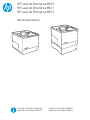 1
1
-
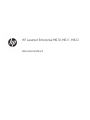 2
2
-
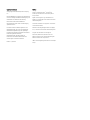 3
3
-
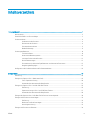 4
4
-
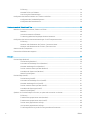 5
5
-
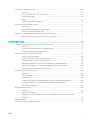 6
6
-
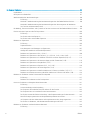 7
7
-
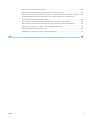 8
8
-
 9
9
-
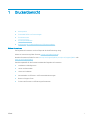 10
10
-
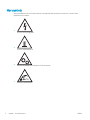 11
11
-
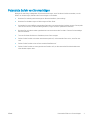 12
12
-
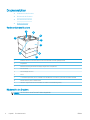 13
13
-
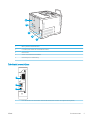 14
14
-
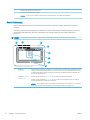 15
15
-
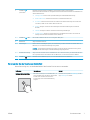 16
16
-
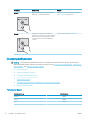 17
17
-
 18
18
-
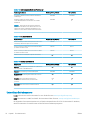 19
19
-
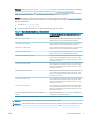 20
20
-
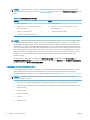 21
21
-
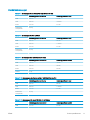 22
22
-
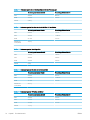 23
23
-
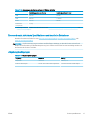 24
24
-
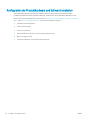 25
25
-
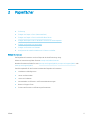 26
26
-
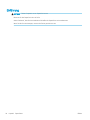 27
27
-
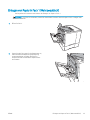 28
28
-
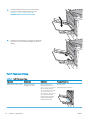 29
29
-
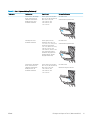 30
30
-
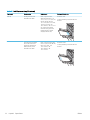 31
31
-
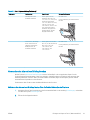 32
32
-
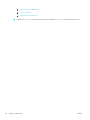 33
33
-
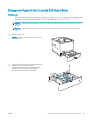 34
34
-
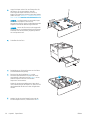 35
35
-
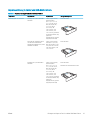 36
36
-
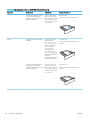 37
37
-
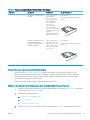 38
38
-
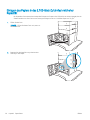 39
39
-
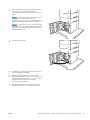 40
40
-
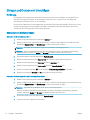 41
41
-
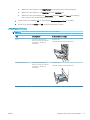 42
42
-
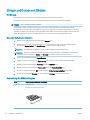 43
43
-
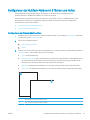 44
44
-
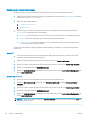 45
45
-
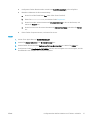 46
46
-
 47
47
-
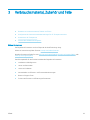 48
48
-
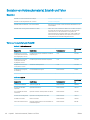 49
49
-
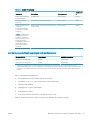 50
50
-
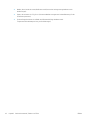 51
51
-
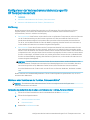 52
52
-
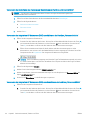 53
53
-
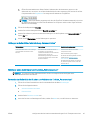 54
54
-
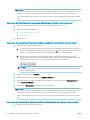 55
55
-
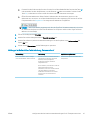 56
56
-
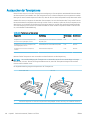 57
57
-
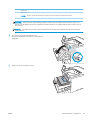 58
58
-
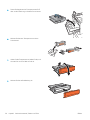 59
59
-
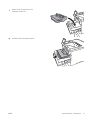 60
60
-
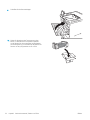 61
61
-
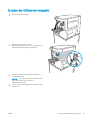 62
62
-
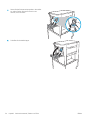 63
63
-
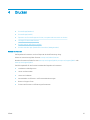 64
64
-
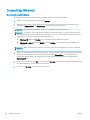 65
65
-
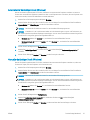 66
66
-
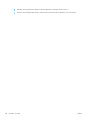 67
67
-
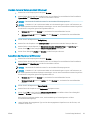 68
68
-
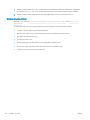 69
69
-
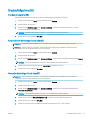 70
70
-
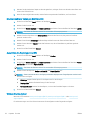 71
71
-
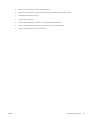 72
72
-
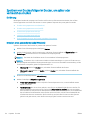 73
73
-
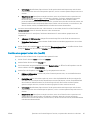 74
74
-
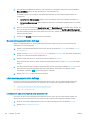 75
75
-
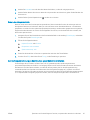 76
76
-
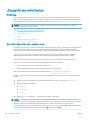 77
77
-
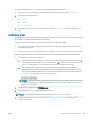 78
78
-
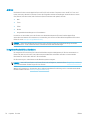 79
79
-
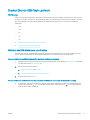 80
80
-
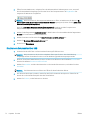 81
81
-
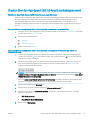 82
82
-
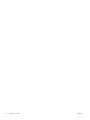 83
83
-
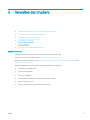 84
84
-
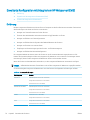 85
85
-
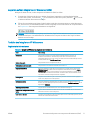 86
86
-
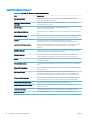 87
87
-
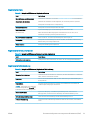 88
88
-
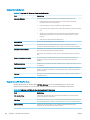 89
89
-
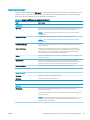 90
90
-
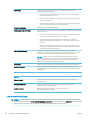 91
91
-
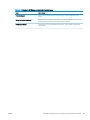 92
92
-
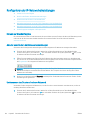 93
93
-
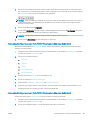 94
94
-
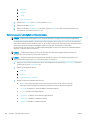 95
95
-
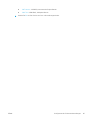 96
96
-
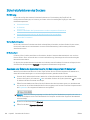 97
97
-
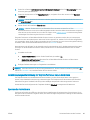 98
98
-
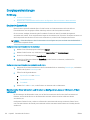 99
99
-
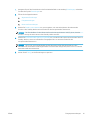 100
100
-
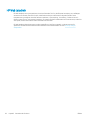 101
101
-
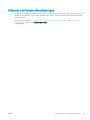 102
102
-
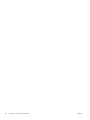 103
103
-
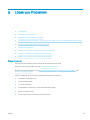 104
104
-
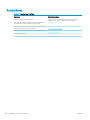 105
105
-
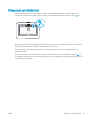 106
106
-
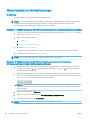 107
107
-
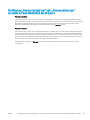 108
108
-
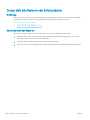 109
109
-
 110
110
-
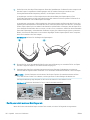 111
111
-
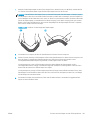 112
112
-
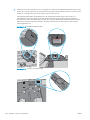 113
113
-
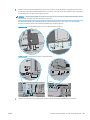 114
114
-
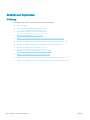 115
115
-
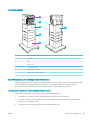 116
116
-
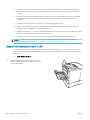 117
117
-
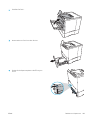 118
118
-
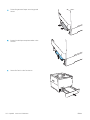 119
119
-
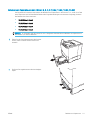 120
120
-
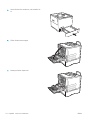 121
121
-
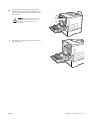 122
122
-
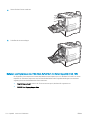 123
123
-
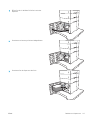 124
124
-
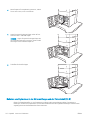 125
125
-
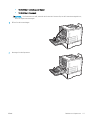 126
126
-
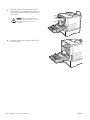 127
127
-
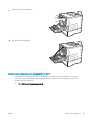 128
128
-
 129
129
-
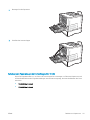 130
130
-
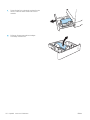 131
131
-
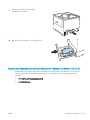 132
132
-
 133
133
-
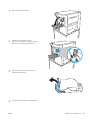 134
134
-
 135
135
-
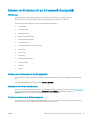 136
136
-
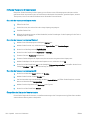 137
137
-
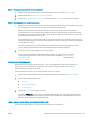 138
138
-
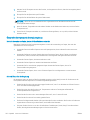 139
139
-
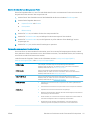 140
140
-
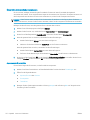 141
141
-
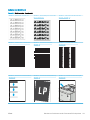 142
142
-
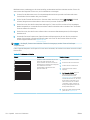 143
143
-
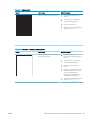 144
144
-
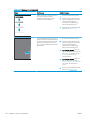 145
145
-
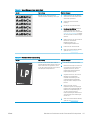 146
146
-
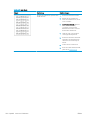 147
147
-
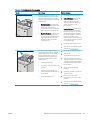 148
148
-
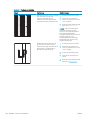 149
149
-
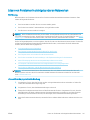 150
150
-
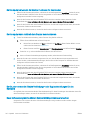 151
151
-
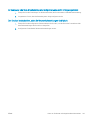 152
152
-
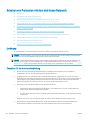 153
153
-
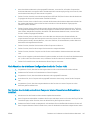 154
154
-
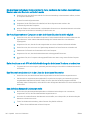 155
155
-
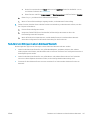 156
156
-
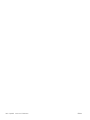 157
157
-
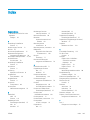 158
158
-
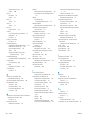 159
159
-
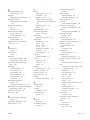 160
160
-
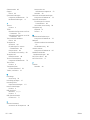 161
161
HP LaserJet Enterprise M611 series Benutzerhandbuch
- Typ
- Benutzerhandbuch
- Dieses Handbuch eignet sich auch für
Verwandte Artikel
-
HP LaserJet Managed E60155 series Benutzerhandbuch
-
HP LaserJet Managed E50045 series Benutzerhandbuch
-
HP Color LaserJet Enterprise M751 Printer series Benutzerhandbuch
-
HP Color LaserJet Managed E75245 Printer series Benutzerhandbuch
-
HP Color LaserJet Enterprise M856 Printer series Benutzerhandbuch
-
HP Color LaserJet Pro M454 serie Benutzerhandbuch
-
HP Color LaserJet Enterprise M555 Printer series Benutzerhandbuch
-
HP LaserJet Managed MFP E62655 series Benutzerhandbuch
-
HP LaserJet Enterprise MFP M635 series Benutzerhandbuch
-
HP Color LaserJet Enterprise M455 series Benutzerhandbuch